
Средство Автоформат
Быстро и кардинально изменить внешний вид формы можно с помощью команды Автоформат, которая предлагает несколько базовых схем форматирования. Автоформат автоматически изменяет шрифты, цвета, границы и фоновые рисунки. Чтобы применить средство Автоформат ко всей форме, выполните следующее.
Щелкните на кнопке выбора всей формы
 ,
расположенной на пересечении вертикальной
и горизонтальной линеек в левом верхнем
углу окна формы. Если будет выбран
элемент управления (или их группа),Автоформат
будет применен только к выбранным
объектам.
,
расположенной на пересечении вертикальной
и горизонтальной линеек в левом верхнем
углу окна формы. Если будет выбран
элемент управления (или их группа),Автоформат
будет применен только к выбранным
объектам.На вкладке Упорядочить щелкните на кнопке Автоформат одноименной группы. Появится коллекция Автоформат, включающая те стили, которые можно применить к форме или ее отдельным выделенным элементам.
Для более точной настройки применяемого стиля можно щелкнуть на кнопке Мастер автоматического форматирования коллекции Автоформат. В списке Form - автоформат: окна мастера указаны предварительно заданные стили. Справа, в области предварительного просмотра, показан внешний вид формы после использования выбранного стиля. (Если щелкнуть на кнопке Параметры, в нижней части диалогового окна появится группа Атрибуты с флажками шрифт, цвет и границы. Можно снять флажки с тех атрибутов, которые не следует форматировать.)
Ознакомившись с доступными опциями, щелкнуть на подходящем стиле, а затем — на кнопке ОК, чтобы применить выбранный стиль к форме.
задание
1. Создайте форму Товары в режиме Конструктор (рис.11).
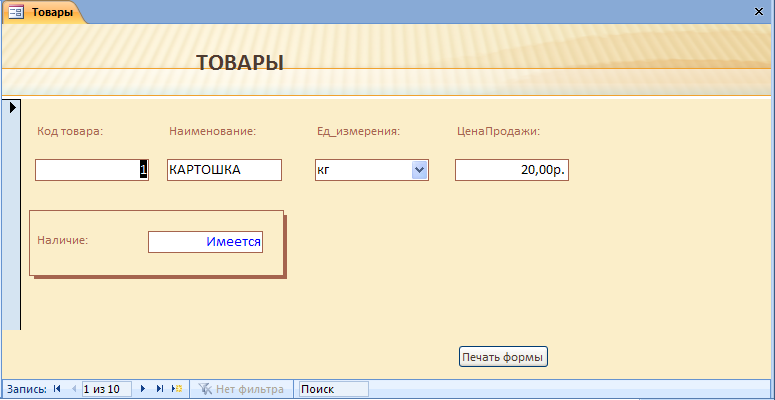
Рис. 11. Форма Товары
2. Создайте ленточную форму Поставщики с помощью инструмента Несколько элементов (рис.12).
3. Создайте форму Клиенты с помощью Мастера форм (рис.13).
4. Создайте форму Поступление товара типа «Главная/подчиненная» на основании таблиц Поступление товара и Товары (рис.14).
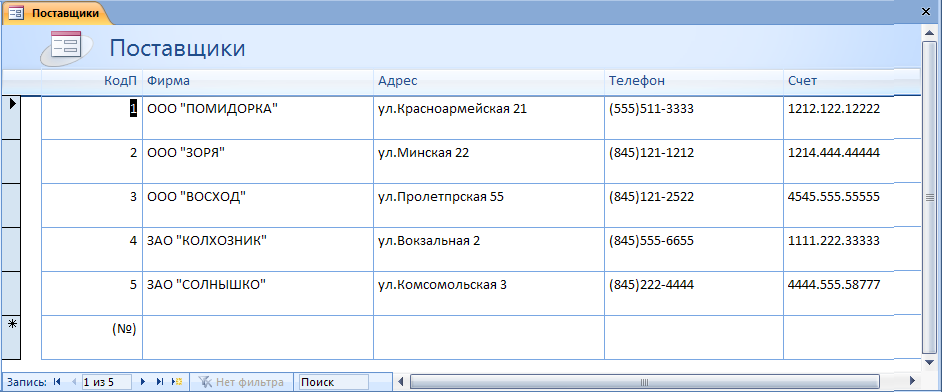
Рис. 12. Форма Поставщики
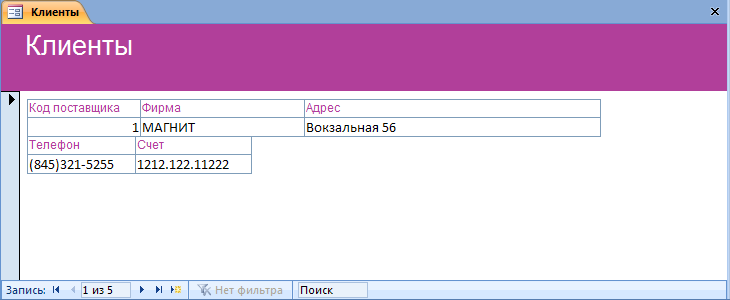
Рис. 13. Форма Клиенты
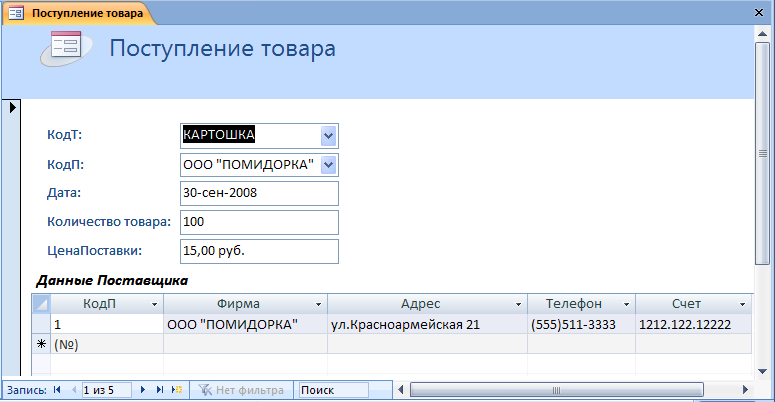
Рис. 14. Форма Поступление товара
5. Создайте форму Заказ товара на основании таблиц Выдача товара и Товары в режиме Конструктор (рис.15).
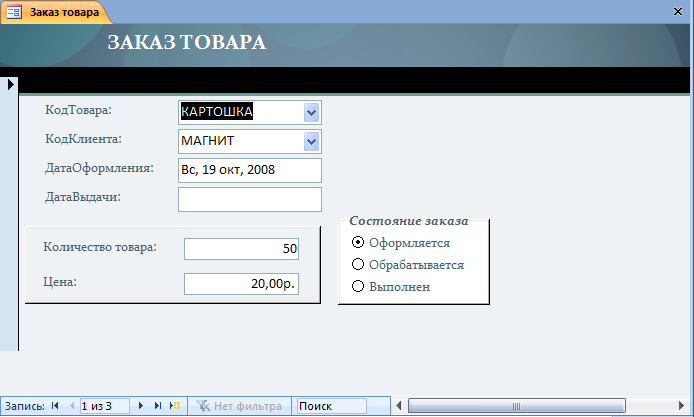
Рис. 15. Форма Заказ товара
6. Создайте пять форм различными способами в индивидуальной БД.
СОДЕРЖАНИЕ И ОФОРМЛЕИНЕ ОТЧЕТА
ПО ЛАБОРАТОРНОЙ РАБОТЕ
Отчет оформляется в текстовом редакторе MS Word в формате А4 и должен содержать:
Титульный лист.
Цель работы.
Пять форм в режиме формы.
ВОПРОСЫ для самоконтроля
Какие типы форм можно создать в Access?
Какими способами можно создать форму в Access 2007?
Что такое элемент управления в приложении Access 2007.
Перечислите типы элементов управления.
Покажите, как переместить элемент управления вместе с подписью и независимо друг от друга.
Как выделить сразу несколько элементов управления?
Покажите, как выровнять несколько элементов управления по одной линии.
Какие разделы имеет форма?
Чем отличается элемент управления Список от Поле со списком?
Покажите, как создать в режиме конструктора форм Список или Поле со списком.
Как изменить список значений в элементе управления Список (Поле со списком) непосредственно в режиме формы?
Покажите, как создать элемент управления Группа переключателей.
Покажите, как создать элемент управления Кнопка.
Как применить Автоформат ко всей форме?
ВРЕМЯ, ОТВЕДЕННОЕ НА выполнение
ЛАБОРАТОРНОЙ РАБОТЫ
Подготовка к работе – 1,0 акад. часа
Выполнение работы – 1,0 акад. часа
Оформление работы – 0,5 акад. часа
ЛИТЕРАТУРА
Вейскас Дж. Эффективная работа с Microsoft Access 97. – СПб.: Питер, 1999.
Золотова С.И. Практикум по Access. – М.: Финансы и статистика, 2003.
Кузнецов А. Microsoft Access 2003. Русская версия. Учебный курс. – СПб.: Питер; Киев; Издательский дом BHV, 2006.
Тимошок Т.В. Microsoft Office Access 2007. Самоучитель. – М.: ООО «И.Д. Вильямс», 2008.
Microsoft Access 2000. Шаг за шагом: Практ. Пособ./Пер. с англ. – М.: ЭКОМ, 2000.
